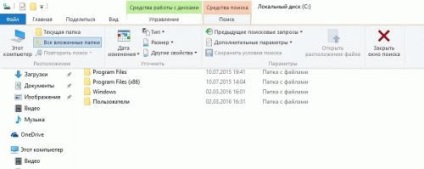
Fiecare dintre noi a fost confruntat cu o situație în care era necesar să găsim un fișier, dar problema este că nu este clar unde se află, care dosar este salvat. Ei bine, dacă știm numele fișierului. Apoi, căutarea devine o sarcină ușoară. Și dacă nu? Apoi, trebuie să căutați semne indirecte, indiferent dacă este timpul de creație, dimensiunea, timpul ultimei schimbări etc. Cu fiecare nouă versiune de Windows, Microsoft încearcă să sporească funcționalitatea tuturor aplicațiilor sistemului. Funcția de căutare nu a fost o excepție. Căutarea în sine în Windows 7 a fost semnificativ reproiectată și îmbunătățită, în comparație cu WindowsXP. Ferestrele 8 și 10 nu fac excepție. Cea mai importantă diferență care vă atrage atenția este modul în care puteți lansa o căutare. În Windows 7, a trebuit să apăsați pe butonul de pornire și să introduceți interogarea dorită în el. În Windows 8 și 10, șirul de căutare este deja disponibil pe ecranul de pornire.
În Windows 7, programele și setările pe care le căutați sunt întotdeauna sortate în ordinea priorității. În ferestrele 8 și 10, rezultatele căutării afișează simultan fișiere, setări, aplicații etc.
Meniul de căutare din panglica explorer vă permite să filtrați termenii de căutare pentru:
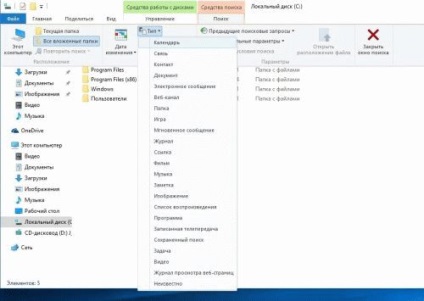

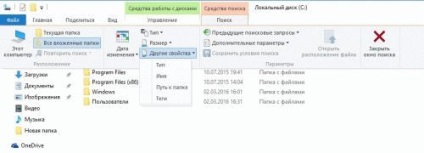
De asemenea, puteți utiliza sintaxa de interogare complexă:
- Vizualizați (căutați după proprietățile tipului de document)
- Data / modificări (fișiere de căutare după dată / modificare)
- Tip (căutați fișiere după tip)
- Nume (căutați fișiere după nume)
Vom analiza pe un exemplu concret. Să presupunem că vrem să găsim un dosar special, dar nu știm exact data creării sale. Dar putem specifica aproximativ un interval de date. Windows 8 și 10 vă permit să căutați fișiere după interval de date.
Puteți căuta fișiere în două moduri: utilizând mouse-ul sau utilizând tastatura. Să arătăm în detaliu modul în care fișierele sunt căutate în intervalul de date, după fiecare dintre căile pe care le-am marcat.
Cum să căutați fișiere după interval de date utilizând tastatura
Metoda este simplă, principalul lucru este să cunoașteți sintaxa interogării. Deschideți fereastra explorer și introduceți următoarea interogare în câmpul de căutare:
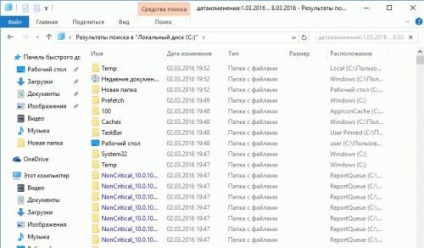
În principiu, nu puteți tasta o interogare lungă utilizând tastatura, ci doar tastați "modificări de dată:". Calendarul se va deschide automat, în care selectați datele necesare, selectăm cu mouse-ul intervalul dorit.
De asemenea, puteți căuta fișiere introducând șirul de căutare "datasource:". Exploratorul vă va oferi automat opțiunile de căutare.
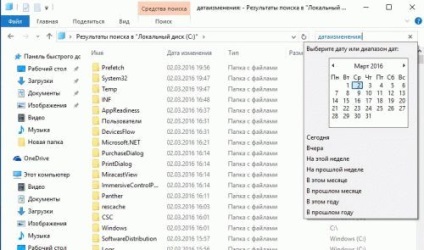
Cum să căutați fișiere după interval folosind mouse-ul
În Panglica Explorer, faceți clic pe fila Căutare și faceți clic pe Modificați data. O listă de opțiuni de căutare preliminară se va deschide: azi, ieri, săptămâna trecută, săptămâna trecută etc. Alegeți oricare dintre opțiunile sugerate și vedeți că starea selectată este afișată în câmpul de căutare. Puteți specifica o dată specifică. Pentru a face acest lucru, faceți clic stânga oriunde în bara de căutare după colon, calendarul se va deschide. Selectați o dată specifică pentru a căuta fișiere.
Acum încercați să căutați după intervalul de date. Puteți căuta în mai multe moduri.
- Selectați intervalul de date cerut cu mouse-ul. Aceasta este cea mai ușoară cale, dacă intervalul este în decurs de o lună.
Încercați, experimentați. Combinați interogările, adăugați parametri de căutare diferiți. Dacă de multe ori căutați fișiere după aceleași criterii, salvați parametrii de căutare. Pentru aceasta, pe fila Căutare, faceți clic pe Salvați condițiile de căutare.
Articole similare
Trimiteți-le prietenilor: